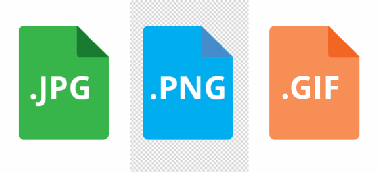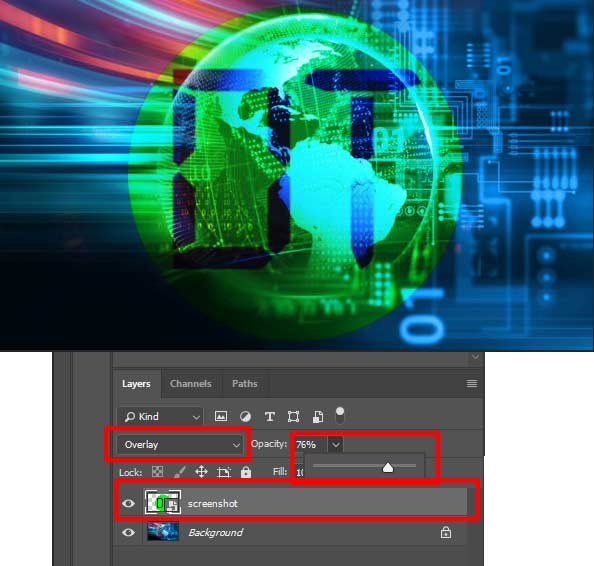Adobe Photoshop yazılımı ile görsellerinizin üzerine logonuzu veya Filigranınızı ekleyebilirsiniz. Bu sayede ilgili görselin size ait olduğunu göstermiş olursunuz. Logolar görsellere doğrudan eklenirken, filigranlar görsellere saydam olarak görselin tam ortasına eklenir. Burada sizlere en çok kullanılan 3 dosya formatını tanıtmak istiyorum, JPG, PNG, GIF formatları yaygın olarak kullanılmaktadır. Peki bu formatların birbirinden farkı nedir? Piyasada en çok kullanılan format JPG dir. Bu format sıkıştırılmış görsel olduğu için daha az alan kaplar. PNG ise görselde size saydam bölgelere izin verir. Mesela logonuz görselin tam ortasında bir yuvarlaktan oluşuyorsa diğer bölümler saydamdır. Bu nedenle görsellerde ve Web sitlerinde yaygın olarak kullanılmaktadır. GIF ise haraketli resimler hazırlamanıza izin verir. Peş peşe koyacağınız resimlerle değişen resimler yapabilirsiniz.
Photoshop ile Resimlere Logo Ekleme
Logo ekleme işlemi oldukça basit bir işlemdir. Programı açtıktan sonra ilk önce arka plan resmini atıyoruz. Daha sonra eklemek istediğiniz logoyu sürükleyip bırakın. Logo ekranın tam ortasına çıkacaktır.
Daha sonra logoyu istediğiniz boyuta getirin. Bunun için logonun etrafında oluşan küçük kutucukları kullanarak bunu yapabilirsiniz. Logoyu istediğiniz noktaya çektikten sonra enter tuşuna basarak resmi sabitleyebilirsiniz.
Photoshop ile Resimlere Filigran Ekleme
Burada logomuzu Filigran olarak ekleyeceğiz. Logonuzu arka plan resminin üzerine attıktan sonra istediğiniz boyuta getirin, logonuzun layer’i üzerine tıklayınız. Overlay seçeneğini seçtikten sonra Opacity bölümünde şeffaflık ayarını düşürerek istediğiniz görüntüyü elde edebilirsiniz.